在使用word文档的时候,经常是用来编辑文字的,但有时为了方便,会在文字中添加批注,那么批注的颜色和方向,该怎么进行设置呢?
如下图一样,找到菜单“工具”→“选项”。
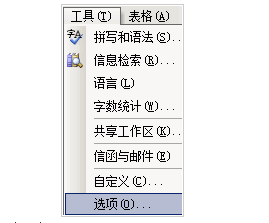 word
word
弹出如下图,下图中,选择“修订”选项卡。
 word
word
然后,如上图一样,找到中间位置的“批注颜色”,之后在列表中选择一种自己喜欢的颜色。设置好了之后,你可以验证一下。
word中怎么插入ppt演示文稿?
word中怎么插入ppt演示文稿?word中如果都是文字,估计看的人都不耐烦了,想在word中添加一个ppt掩饰文档,该怎么办呢?下面我们就来看看word中创建演示文档的教程,需要的朋友可以参考下
试着在WORD中插入一个批注,你得到如上图的效果了。
知识拓展:
在上图对话框中,我们还可以为批注设置其它的参数,比如:
指定宽度:指批注的宽度,这里可以设置其长度。
边距:指批注的位置,可以选择“靠左”和“靠右”两个位置,上图效果是靠左位置。
显示与文字的连线:如果打√,那么,批注与被批注之间,就会有一条连线,默认是虚线的。
使用Office2010截图和抠图实用技巧
以前,我们要截图的话,需要登录QQ的状态才可以,如果要抠图,则是需要使用ps等专业图片处理软件,其实,除了以上软件可以直接截图、抠图的功能以外,Office2010 也实现了这两个功能,具体步骤如下: Word 2010截图 技巧一:截取当前窗口 我们知道,WindowsVista开始,系统已经内置一个名为&






